Если меня внезапно не станет, первое, что я попросил бы вас
сделать в таком случае – удалить историю посещений в моем браузере» — примерно
так в настоящее время любят шутить многие интернет-пользователи. Но некоторая
доля правды в подобного рода шутках определенно присутствует. Если в силу
любого рода обстоятельств вам понадобилось удалить историю браузера,
ознакомьтесь с нижеприведенными рекомендациями для наиболее популярных на
сегодняшний день программ.
Чистим историю в Yandex.Браузер
В браузере от Яндекс очистка истории осуществляется в
нижеприведенной последовательности:
-
- вы кликаете по значку вызова сервисного меню
(расположен справа вверху, имеет вид трех параллельных горизонтальных полосок); - выбираете Дополнительно, после – Очистить историю;
- выбираете время, за которое хотели бы удалить
историю, и здесь же отмечаете галочками информацию, подлежащую удалению; - кликаете «Очистить историю».
Также можете воспользоваться быстрыми комбинациями клавиш:
- для Windows — Ctrl + Shift + Del;
- для MacOS — ⌘ + Shift + Del.
Удаление истории в Google Chrome
Для пользователей браузера от компании Google инструкция
немногим отличается от предыдущего случая:
- с помощью быстрой комбинации клавиш Ctrl + Shift
+ Del вы попадаете в меню управления историей; - выбираете период, за который требуется удалить
сохраненные данные; - отмечаете галочками пункты, соответствующие
вашим намерениям в отношении удаления сохраненной информации; - нажимаете «Очистить историю».
Инструкция для Firefox
Порядок действий следующий:
- открыв браузер Mozilla Firefox, нажимаете
одновременно кнопки Ctrl, Shift, Del; - в появившемся окне Удаление недавней истории
выбираете требуемый временной промежуток; - разворачиваете меню Подробности и отмечаете
галочками нужные пункты; - кликаете «Удалить сейчас».

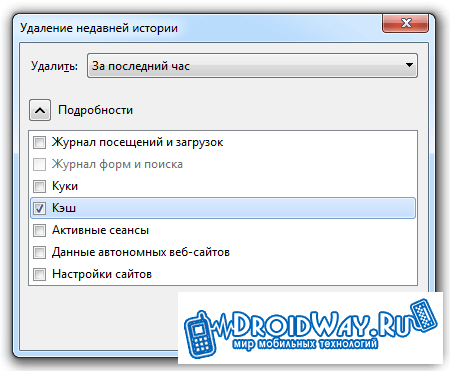
Очистка истории в браузере Opera
Рекомендации аналогичны вышерассмотренным браузерам, т.е. с
помощью «горячего сочетания» Ctrl + Shift + Del вы попадаете в меню
управления историей, задаете время, отмечаете необходимые пункты и кликаете «Очистить
историю посещений».
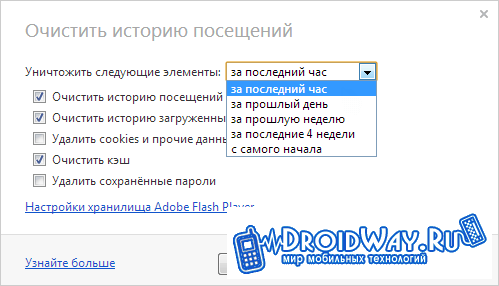
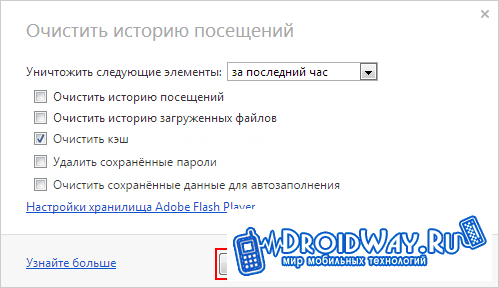
Таким образом, удаление истории посещений, кэша и прочих
подобных данных не является проблемой. Следуйте рекомендациям, актуальным
конкретно для вашего браузера, и все обязательно получится.






